>>>Link TẢI XUỐNG TRỰC TIẾP
>>>LINK TẢI NHANH
Nếu đang sử dụng iPhone và đã cập nhật lên iOS 8, bạn có thể đang bỏ lỡ một số tính năng mới khá hữu ích được liệt kê bên dưới.
1. Thông báo cho tôi khi email được trả lời
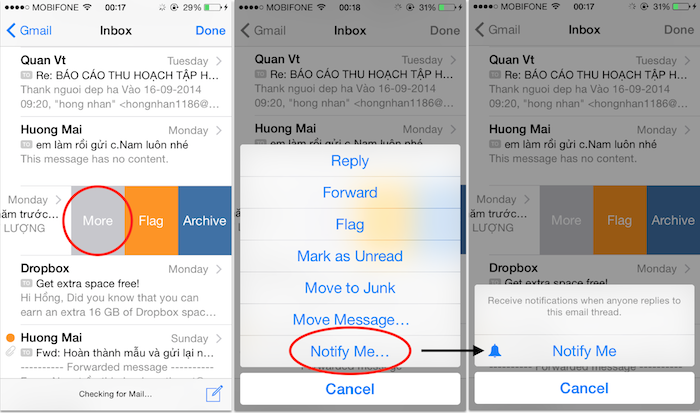
Có nội dung email quan trọng mà bạn cần xem sau khi có thư trả lời. Ứng dụng Email trên iOS 8 có tùy chọn thông báo cho bạn khi ai đó đang tương tác với email đó. Để kích hoạt, vui lòng mở ứng dụng:
E-mail> Vuốt sang trái trên tin nhắn để thông báo> Thêm…> Thông báo cho tôi …
2. Thêm hình ảnh, định dạng văn bản trong ghi chú (note)
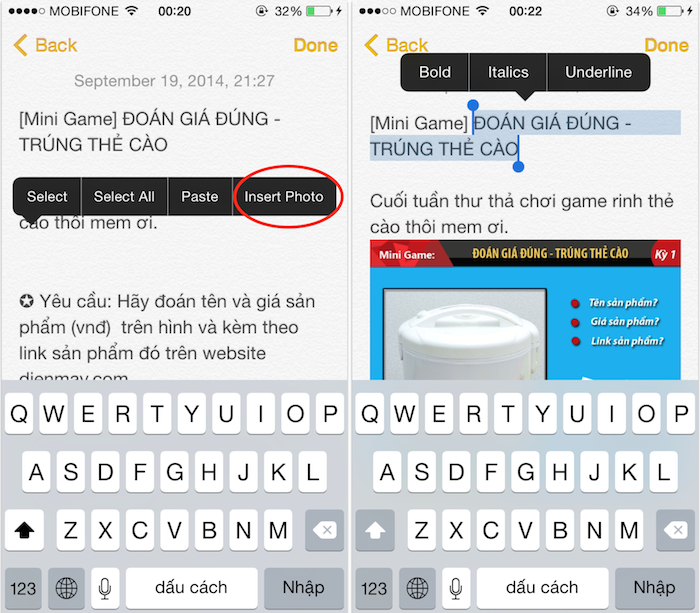
Ứng dụng ghi chú hiện đã phong phú hơn khi người dùng có thể thêm hình ảnh trực tiếp và kiểu chữ để làm nổi bật văn bản. Chỉ cần giữ tay ở nơi bạn cần dán ảnh> Chèn Ảnh để thêm ảnh hoặc chọn Văn bản> B (in đậm), Tôi (in nghiêng), U. (gạch chân) định dạng.
3. Cải thiện chia sẻ hình ảnh trong tin nhắn
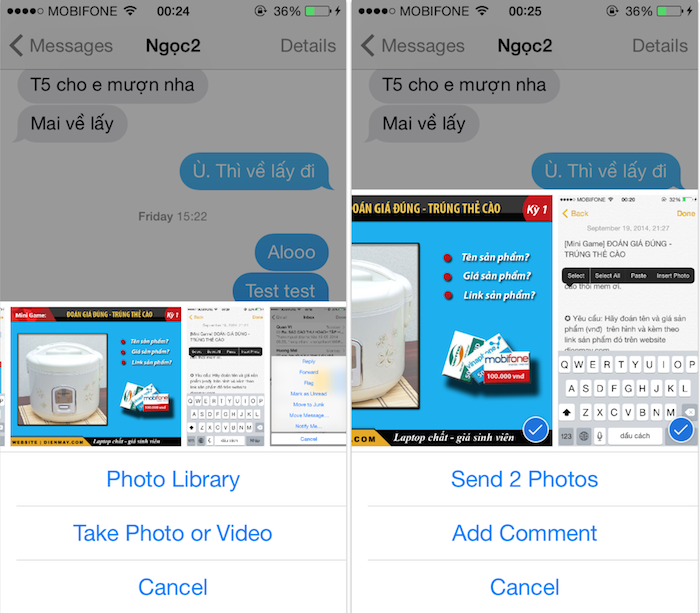
Khi bạn nhấp vào biểu tượng máy ảnh để gửi ảnh trong ứng dụng Tin nhắn, bạn có thể đính kèm ngay một hoặc nhiều ảnh đã chụp gần đây.
4. Thêm hoặc xóa các ứng dụng chia sẻ trong ứng dụng Ảnh
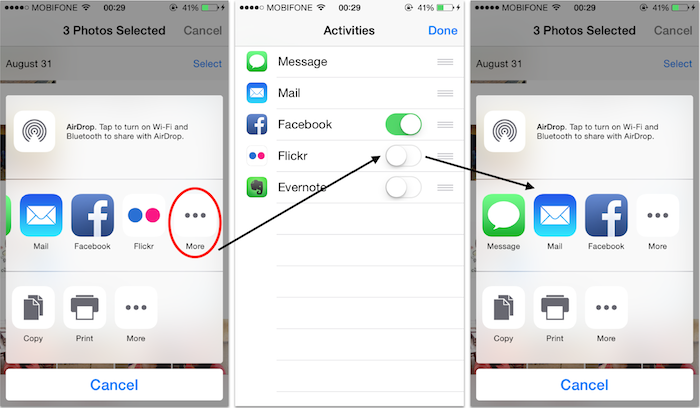
Trong ứng dụng Ảnh, người dùng có thể thay đổi thứ tự của các ứng dụng cho phép chia sẻ ảnh trực tiếp. Bạn cũng có thể xóa hoặc thêm vào ứng dụng bạn muốn. Bạn chỉ cần vào trong Ảnh> Chọn> Chọn ảnh bạn muốn chia sẻ. Menu sẽ xuất hiện và bạn có thể chọn 3 mục để thêm hoặc bớt.
5. Khôi phục ảnh đã xóa gần đây
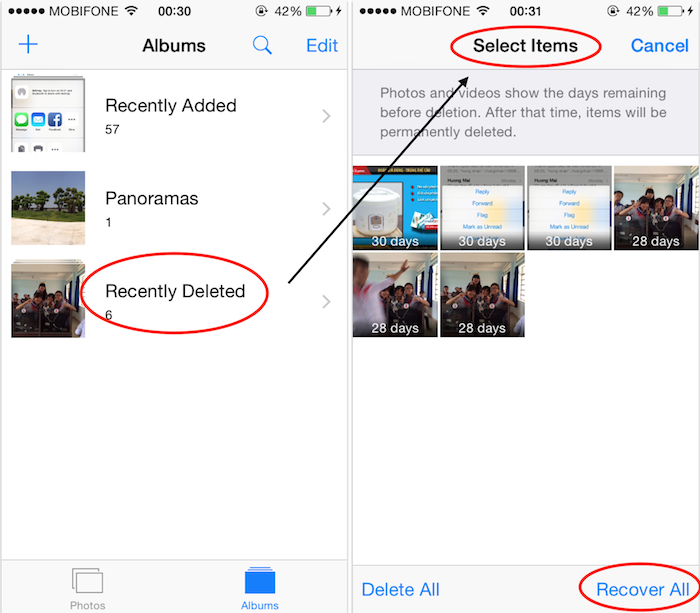
iOS 8 có một “thùng rác” với những bức ảnh đã bị xóa. Khi ảnh bị xóa, ảnh sẽ được chuyển sang album mới có tên Đã xóa gần đây. Và bạn có 30 ngày để khôi phục nó.
6. Xem mức sử dụng pin chi tiết
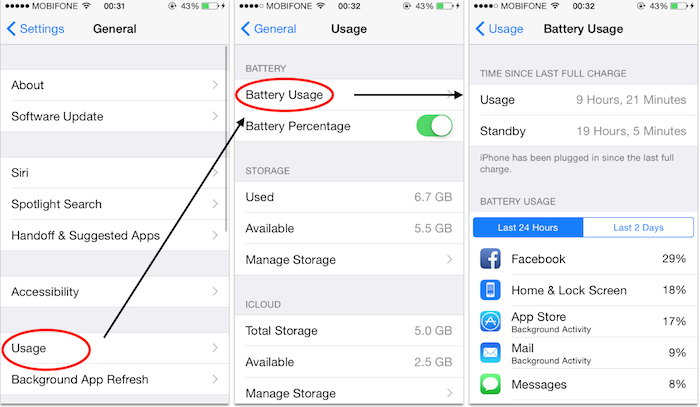
Bạn cần biết điện thoại của bạn đã bật pin trong bao lâu kể từ khi được sạc. Ứng dụng nào làm hao pin nhiều nhất và sau đó tắt đi khi không sử dụng để tiết kiệm pin? Thật đơn giản: bạn đi vào Cài đặt> Sử dụng> Sử dụng pin và xem chi tiết.
7. Yêu cầu trang web được tải theo bố cục máy tính trong Safari
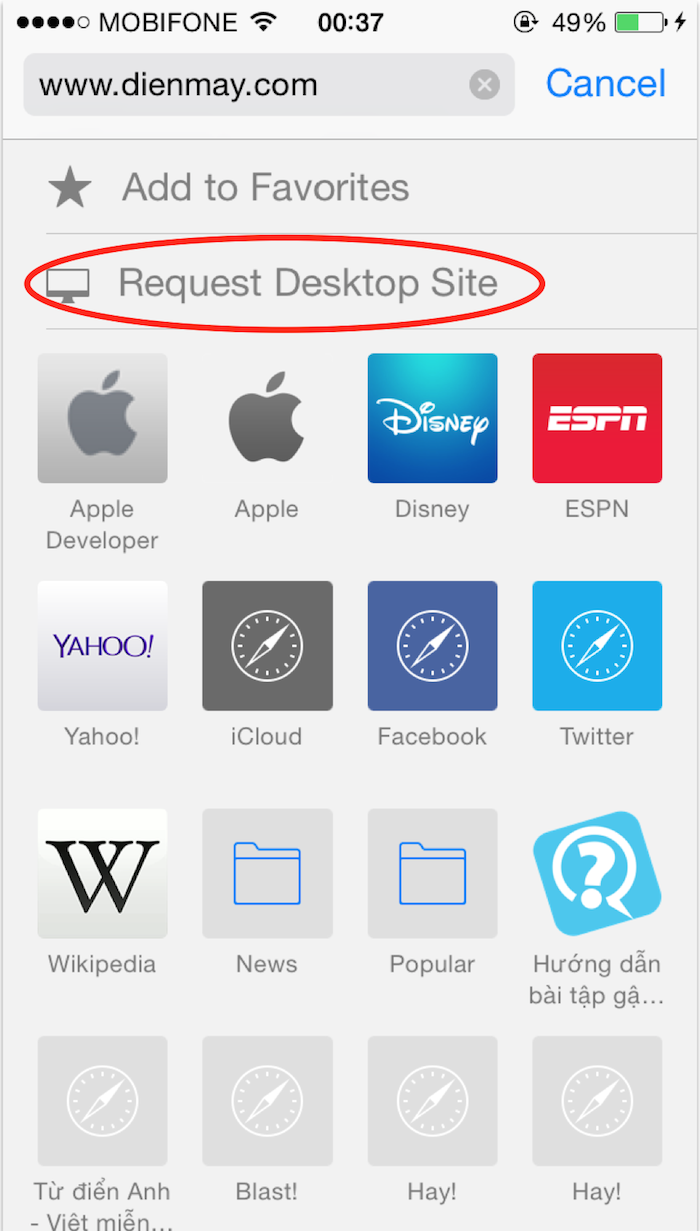
Các trang web hiển thị trên điện thoại đã được tối ưu hóa để truy cập dễ dàng hơn. Tuy nhiên, đôi khi bạn muốn xem phiên bản đầy đủ trên máy tính của mình. Đây là cách thực hiện: mở trình duyệt Safari, nhập từ khóa trên trang tìm kiếm, vuốt xuống giữa màn hình và chọn các tùy chọn Yêu cầu phiên bản dành cho máy tính để bàn.
8. Thay đổi công cụ tìm kiếm mặc định
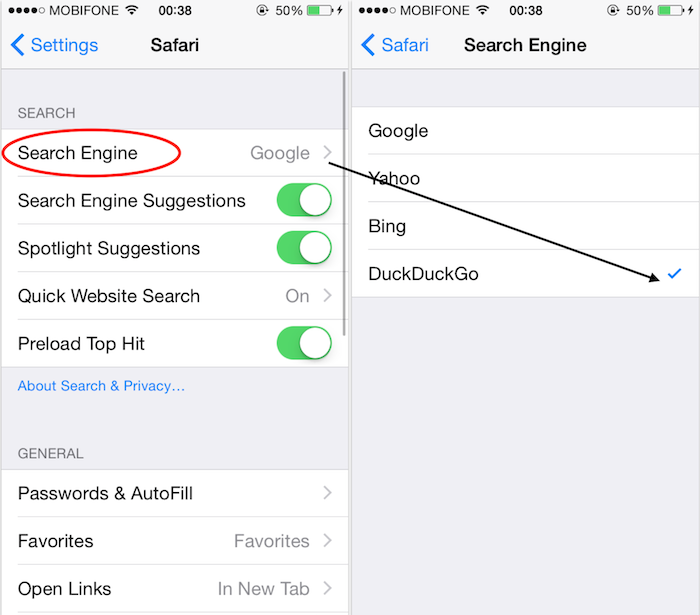
Một số người cho rằng Google theo dõi hoạt động web của người dùng. Nếu bạn đang tự hỏi, iOS 8 có cho phép bạn thay đổi công cụ tìm kiếm mặc định của mình không. Trong đó DuckDuckGo được coi là công cụ tìm kiếm an toàn nhất. Để cài đặt, hãy truy cập: Cài đặt> Safari> Công cụ tìm kiếm> Chọn Công cụ tìm kiếm.
9. Điều chỉnh độ sáng trong máy ảnh
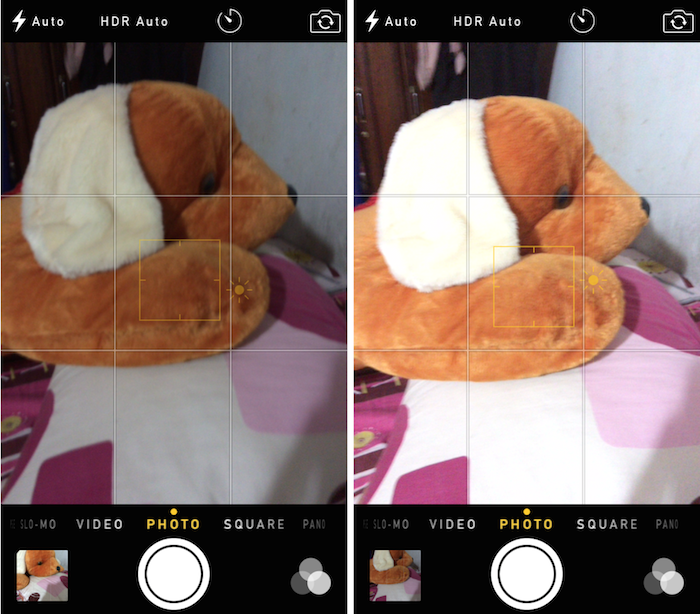
Trong điều kiện chụp, bức ảnh sẽ không được như ý nếu thiếu ánh sáng hoặc quá sáng. Camera trên iOS 8 đã giúp người dùng điều chỉnh sáng tối ngay trên giao diện chụp ảnh.
Để kích hoạt cài đặt, hãy chạm vào màn hình để lấy tiêu điểm, sau đó giữ ngón tay của bạn và kéo lên hoặc xuống. Biểu đồ thay đổi theo thời gian thực để bạn biết khi nào nên dừng.
10. Thông tin khẩn cấp về sức khỏe được hiển thị trên màn hình khóa
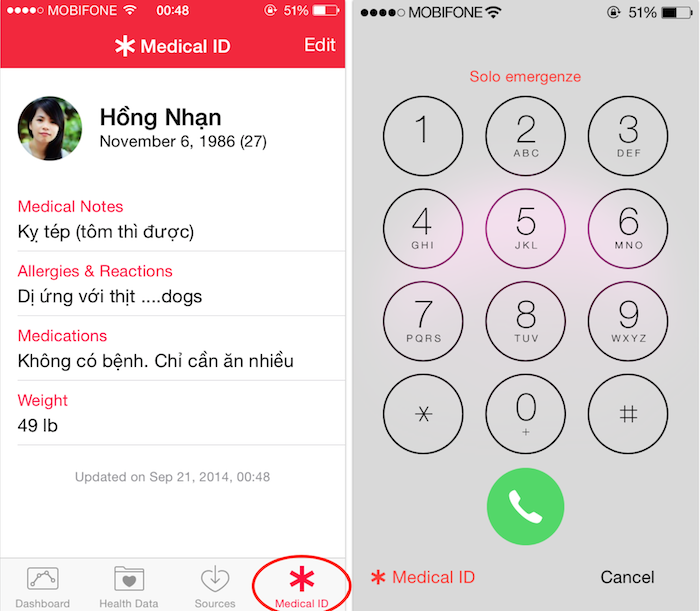
Điều này có ý nghĩa nếu hầu hết người dùng điện thoại thông minh ngày nay đã bật ứng dụng khóa màn hình. Với ứng dụng sức khỏe, bạn có thể tạo các ID cá nhân của mình như bệnh tật, dị ứng, thuốc cần uống, nhóm máu … Thông tin này ngay lập tức được hiển thị trên màn hình khóa. Trong trường hợp không may xảy ra, đây là một ứng dụng thực sự hữu ích. Để thiết lập, hãy mở ứng dụng Sức khỏe và điền thông tin cho phần ID y tế.
11. Đếm số bước người dùng thực hiện
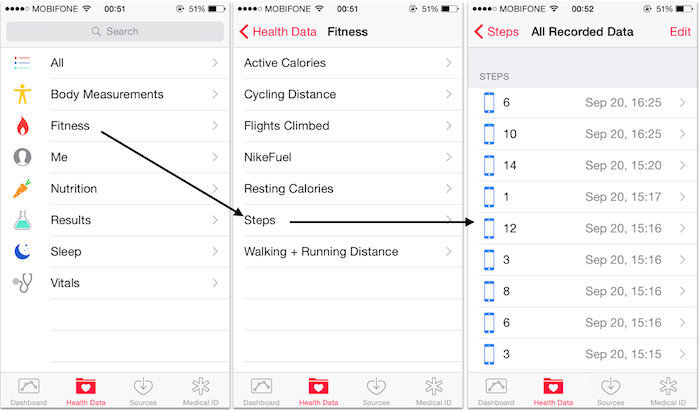
Trong ứng dụng Sức khỏe, người dùng có thể kích hoạt máy đếm bước đi và nó ngay lập tức hoạt động để hiển thị số bước của bạn. Mở ứng dụng để kích hoạt Sức khỏe> Chọn tab Dữ liệu sức khỏe> Thể dục> Các bước.
DienmayXANH.com
Tôi là licadho.org-chuyên gia trong lĩnh vực công nghệ máy tính. Các bài viết được tổng hợp và đánh giá bởi các chuyên gia nhiều năm kinh nghiệm, tuy nhiên chúng chỉ có giá trị tham khảo. Chúc Các Bạn Thành Công!















